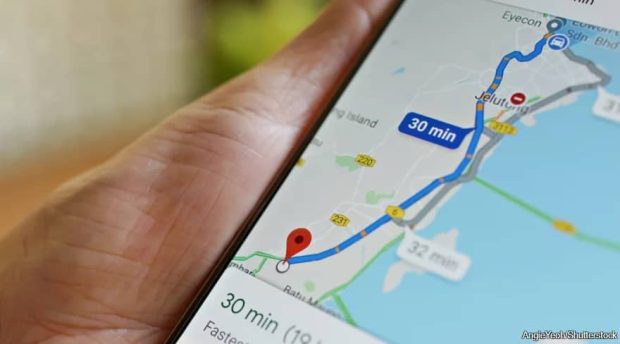با تغییر دادن این تنظیمات در گوشی، اندروید دیگر قادر به ردیابی شما نیست
با تغییر این تنظیمات در گوشی، از ردیابی و جمعآوری داده و موقعیت مکانی خود توسط اندروید جلوگیری کنید و حریم خصوصی دستگاه خود را افزایش دهید.
در دنیای امروزی که تقریبا هر لحظه به اینترنت متصل هستیم، هر حرکت شما تحت نظارت است. انواع مختلفی از برنامهها و وبسایتها وجود دارند که میتوانند دادههای شما را برای طیف وسیعی از اهداف، ردیابی و جمعآوری کنند. به عنوان مثال، با اطلاعات شخصی شما، اپل میتواند تراکنشهای شما را پردازش کند، توییتر قادر است تبلیغات مرتبط را به شما ارائه دهد و Life360 میتواند خدمات مکانی خود را به خوبی تنظیم کند.
با این حال، برخی دیگر از برنامهها و وبسایتها از اطلاعات شما برای اهداف سودجویانه و جاسوسی استفاده میکنند، بنابراین افزایش حفاظت از حریم خصوصی همواره ایده خوبی است. یکی از بهترین راهکارها در این مورد، تغییر تنظیمات حریم خصوصی گوشی هوشمند اندرویدی خود به منظور کاهش ردیابی است. اگر از یک دستگاه اندرویدی استفاده میکنید، در ادامه شش راه ساده را به شما معرفی میکنیم که میتوانید با استفاده از آنها از ردیابی گوشی خود جلوگیری کنید. این فرآیند شامل حذف تاریخچه فعالیت وب و برنامه، غیرفعال کردن دسترسی مکانی به برنامهها و غیرفعالسازی تنظیمات غیرضرروی مکان است.
تنظیماتی که با تغییر آنها میتوانید از ردیابی گوشی خود توسط اندروید جلوگیری کنید
استفاده از سابقه موقعیت مکانی شما
یکی از راههایی که اندروید برای ردیابی گوشی هوشمند شما انجام میدهد، دنبال کردن موقعیت مکانی شما است. وقتی به حساب گوگل خود وارد میشوید و سابقه موقعیت مکانی خود را روشن میکنید، هر مکانی که مورد بازدید قرار میدهید توسط گوگل قابل ردیابی خواهد بود. این ویژگی در برخی جهات مانند ارائه نقشههای شخصیسازی شده، مشاهده وضعیت ترافیکی و یافتن گوشی گمشده میتواند به شما کمک کند.
با این حال، اگر نمیخواهید گوگل موقعیت مکانی شما را در هر لحظه ردیابی کند، میتوانید تاریخچه موقعیت مکانی خود را طبق مراحل زیر خاموش کنید:
- وارد بخش Settings شوید.
- بر روی عبارت Google ضربه بزنید.
- گزینه “Manage Your Google Account” را انتخاب کنید.
- به برگه “Date and Privacy” وارد شوید.
- در پایین بخش History Settings، گزینه Location History را انتخاب کنید.
- روی دکمه “Turn off” ضربه بزنید.
- در کادر دیالوگ، گزینه “Pause” را انتخاب کنید.
همچنین میتوانید گزینهای را برای حذف سابقه موقعیت مکانی خود انتخاب کنید. با این حال، تنها قادر خواهید بود دادههای قدیمیتر از 3، 18 یا 36 ماه را حذف کنید. برای تنظیم حذف خودکار مراحل زیر را دنبال کنید:
- برنامه Google Maps را باز کنید.
- روی نماد پروفایل ضربه بزنید.
- گزینه Your Timeline را انتخاب کنید.
- در گوشه سمت راست بالای صفحه، روی نماد More (سه نقطه عمودی) ضربه بزنید.
- گزینه “Settings and Privacy” را انتخاب کنید.
- در پایین بخش “Location Settings” گزینه “Choose Automatically delete Location History” را انتخاب کنید.
- سپس بر روی عبارت “Auto-delete activity older than” ضربه بزنید.
- از منوی کشویی بین گزینههای 3، 18 و 36 ماه انتخاب کنید.
- روی “Next” ضربه بزنید.
- گزینه “Confirm” را انتخاب کنید.
- برای خروج بر روی دکمه “Got it” ضربه بزنید.
با دنبال کردن این مراحل، تمام دادههای قدیمیتر از ماههایی که مشخص کردهاید به طور خودکار از حسابتان حذف میشوند.
ردیابی فعالیت وب و برنامه
سابقه موقعیت مکانی تنها تنظیمی نیست که موقعیت شما ذخیره میکند. بلکه گزینه Web and App Activity (ردیابی فعالیت وب و برنامه) نیز اقدامی مشابه و حتی بیشتری را انجام میدهد. وقتی این گزینه روشن باشد، اطلاعاتی از قبیل جستجوها، موقعیت مکانی، آدرس آیپی، روی تبلیغات کلیک شده و حتی مواردی که خریداری میکنید، در حساب گوگل شما ذخیره میشوند. برای غیرفعال کردن این گزینه، مراحل زیر را دنبال کنید:
- وارد بخش Settings شوید.
- به پایین اسکرول کرده و روی عبارت Google ضربه بزنید.
- سپس گزینه “Manage your Google Account” را انتخاب کنید.
- به برگه “Data and privacy” وارد شوید.
- در بخش “History Settings”، گزینه “Web & App Activity” را انتخاب کنید.
- برای غیرفعال کردن این گزینه، روی دکمه “Turn off” ضربه بزنید.
- سپس روی عبارت “Pause” ضربه بزنید.
- برای خروج بر روی عبارت “Got it” ضربه بزنید.
- پس از بازگشت به صفحه “Web & App Activity”، روی گزینه “Choose an auto-delete option” ضربه بزنید تا دادههای ذخیره شده به طور خودکار حذف شوند.
- سپس گزینه “Auto-delete activity older than” را انتخاب کنید.
- از منوی کشویی، از میان گزینههای 3، 18 یا 36 ماه، یکی را انتخاب کنید.
- روی Next ضربه بزنید.
- سپس Confirm را انتخاب کنید.
- برای خروج بر روی عبارت “Got it” ضربه بزنید.
تغییر موقعیت مکانی، یکی از تنظیمات موثر در کاهش ردیابی گوشی اندرویدی
علاوه بر مسدود کردن گوگل از ذخیره موقعیت مکانی، باید تنظیمات مکان را در خود گوشی نیز تغییر دهید. تنظیماتی که میتوانید غیرفعال کنید، شامل موارد زیر است:
- موقعیت مکانی
- اسکن وایفای و بلوتوث: به گوشی شما اجازه میدهد برای دسترسی به Wi-Fi و دستگاههای بلوتوث که در مجاورت قرار دارند، اسکن کرده تا اطلاعات موقعیت مکانی را دریافت کند.
- سرویس مکان اضطراری: به دستگاه شما اجازه میدهد تا موقعیت مکانی شما را برای سرویسهای واکنش اضطراری ارسال کند.
- دقت موقعیت مکانی گوگل: از حسگرهای تلفن، وایفای و شبکه تلفن همراه برای بهبود اطلاعات موقعیت مکانی استفاده میکند.
برای مدیریت این تنظیمات، مراحل زیر را دنبال کنید:
- وارد بخش Settings شوید.
- گزینه Location را انتخاب کنید.
- نوار لغزنده عبارت “Use location” را خاموش کنید.
- گزینه “Wi-Fi and Bluetooth sharing” را انتخاب کنید.
- لغزندههای مربوط به بخشهای “Wi-Fi Scanning” و “Bluetooth Scanning” را خاموش کنید.
- با ضربه بر روی دکمه بازگشت، به صفحه Location بازگردید.
- سپس عبارت Advanced را انتخاب کنید.
- روی گزینه “Emergency Location Service” ضربه بزنید.
- در صورت تمایل، نوار لغزنده آن را خاموش کنید.
- سپس مجددا به صفحه Location بازگردید.
- روی عبارت “Google Location Accuracy” ضربه بزنید.
- نوار لغزنده کنار عبارت “Improve Location Accuracy” را خاموش کنید.
مجوز برنامه خود را تغییر دهید
اکثر اپلیکیشنهای مختلف، برای عملکرد بهتر، نیازمند دسترسی به موقعیت مکانی کاربر هستند. به عنوان مثال، فیسبوک از این ویژگی برای درج خودکار موقعیت مکانی شما در پستهای ارسالیتان، کمک برای یافتن مکانهای نزدیک و ارسال تبلیغات مرتبط به روش خود استفاده میکند.
از طریق طی مسیر Settings > Location > App access to location، میتوانید ببینید که کدامیک از برنامهها به موقعیت مکانی شما دسترسی دارند. برنامهها در این بخش در سه دسته مجاز نیستند، مجاز هستند و تنها در هنگام استفاده مجاز هستند، تقسیم میشوند. اگر برنامههایی در قسمت «همیشه مجاز است» و «فقط در حین استفاده مجاز است» دارید که میخواهید دسترسی آنها را به موقعیت مکانی خود قطع کنید، به سادگی با ضربه روی هر برنامه، گزینه “Don’t Allow” را انتخاب کنید.
اگر از اندروید 12 استفاده میکنید، یک دکمه جابجایی اضافی برای عبارت “Use precise location” (استفاده از مکان دقیق) را مشاهده خواهید کرد. وقتی این گزینه فعال باشد، برنامه از موقعیت مکانی دقیق گوشی شما استفاده خواهد کرد. با خاموش کردن آن نیز برنامه به جای آن، از مکان تقریبی شما آگاه خواهد شد. این بدان معنی است که موقعیت مکانی شما در شعاع سه کیلومتری قابل شناسایی خواهد بود.
تنظیمات گوگل کروم خود را بررسی کنید
هنگام وبگردی آنلاین، اغلب با سایتهایی مواجه میشوید که میخواهند به موقعیت مکانی شما دسترسی پیدا کنند. در موارد خاص، این امکان میتواند واقعا مفید باشد. برای مثال، اگر از وبسایت یک خردهفروش سختافزار دیدن میکنید، اعطای دسترسی مکانی به آن میتواند نزدیکترین فروشگاهها را در اختیار شما قرار دهد.
با این حال، از طریق مراحل زیر، میتوانید بررسی کنید که چه وبسایتی در حال حاضر از طریق گوگل کروم، به موقعیت مکانی شما دسترسی دارند:
- وارد گوگل کروم شوید.
- روی نماد More (سه نقطه عمودی) در گوشه سمت راست بالای صفحه ضربه بزنید.
- عبارت Settings را انتخاب کنید.
- به قسمت “Advanced” وارد شوید.
- روی گزینه Site Settings ضربه بزنید.
- عبارت Location را انتخاب کنید.
- برای بررسی همه برنامههایی که میتوانند موقعیت مکانی را شما ببینند، بخش “Allowed” را باز کنید.
اگر میخواهید دسترسی به موقعیت مکانی یک سایت را حذف کنید، فقط روی سایت ضربه بزنید. سپس، Block را انتخاب کنید. همچنین میتوانید با خاموش کردن دکمه، از اشتراکگذاری موقعیت مکانی خود با گوگل کروم جلوگیری کنید. با غیرفعال کردن این گزینه، هر سایتی که مورد بازدید قرار دهید، دیگر درخواستی برای دسترسی موقعیت مکانی به شما ارسال نخواهد کرد.
غیرفعال کردن advertising ID، یکی از تنظیمات موثر در کاهش ردیابی گوشی اندرویدی
تبلیغات این روزها به طور فزایندهای شخصیتر و هوشمندتر میشوند. به طوری که پس از جستجوی یک کالای خاص، روز بعد با دهها تبلیغ مرتبط مواجه شوید. گویی تبلیغکنندگان جستجوی شما را به صورت آنلاین تماشا کرده و دقیقا میدانند که چه چیزی را دوست دارید تا به شما نمایش دهند. آنها به لطف شخصیسازی تبلیغات میتوانند این کار را انجام دهند. برای خاموش کردن این ویژگی در دستگاه اندروید خود، مراحل زیر را دنبال کنید:
- وارد بخش Settings شوید.
- گزینه Google را انتخاب کنید.
- روی عبارت “Manage your Google Account” ضربه بزنید.
- به برگه “Data and privacy” وارد شوید.
- در بخش Ad settings، روی “Ad personalization” ضربه بزنید.
- نوار لغزنده کنار این گزینه را خاموش کنید.
- در کادر باز شده گزینه “Turn off” را انتخاب کنید.
- برای خروج بر روی عبارت “Got it” ضربه بزنید.
در نظر داشته باشید که غیرفعال کردن گزینه شخصیسازی تبلیغات بدین معنا نیست که دیگر با هیچ تبلیغی مواجه نخواهید شد. با این حال، انجام مراحل فوق باعث خواهند شد که صرفا تبلیغات عمومی ظاهر شوند و دیگر خبری از نمونههای شخصی نخواهد بود.